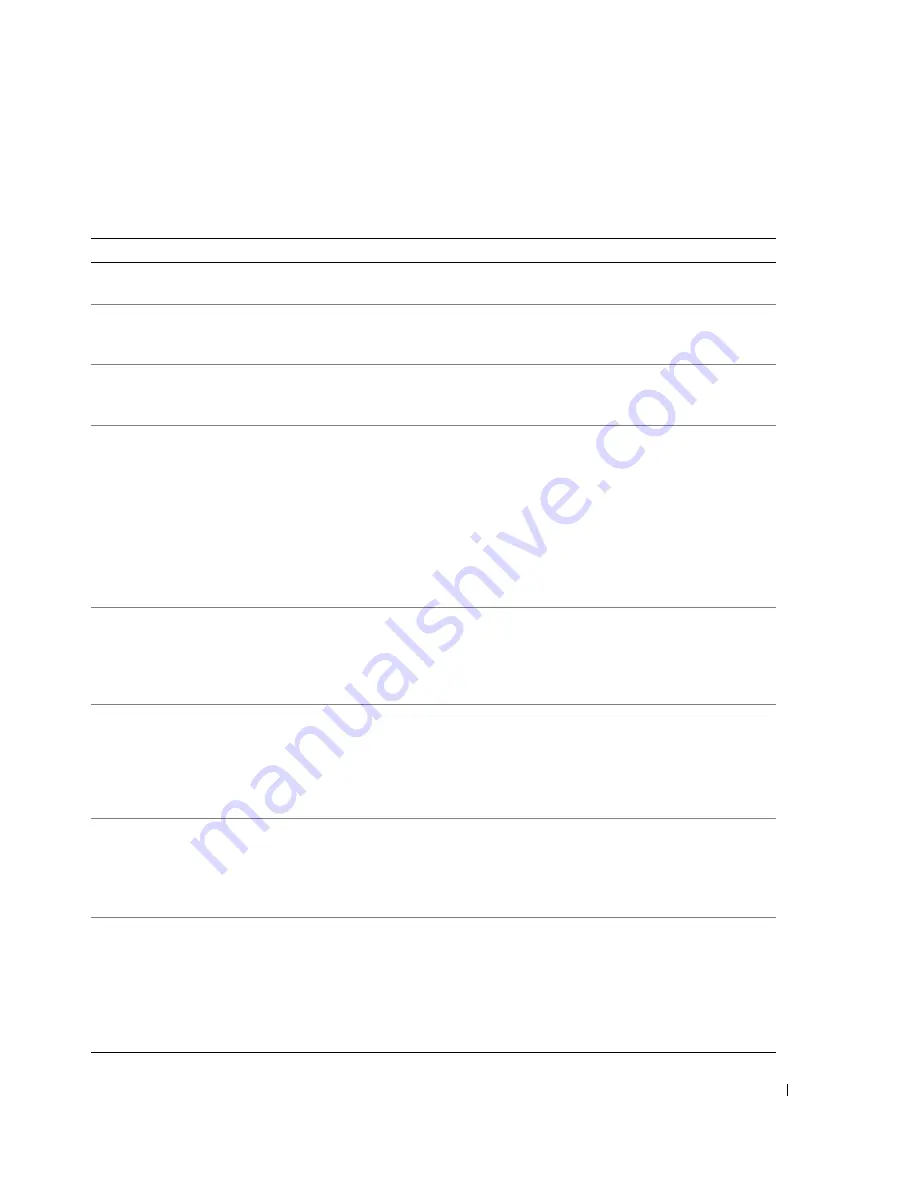
Guide de référence rapide
75
Voyants du système
Le voyant d'alimentation peut indiquer un problème avec l'ordinateur.
Voyant d'alimentation Description du problème
Solution proposée
Vert fixe
L'ordinateur est allumé et fonctionne
normalement.
Aucune action nécessaire.
Vert clignotant
L'ordinateur est en mode d'économie
d'énergie.
Pour réactiver l'ordinateur, appuyez sur le
bouton d'alimentation, déplacez la souris ou
appuyez sur une touche du clavier.
Clignote vert
plusieurs fois, puis
s'éteint
Il s'agit d'une erreur de configuration. Consultez la section « Voyants de diagnostic »
à la page 76 pour savoir si le problème
spécifique est identifié.
Jaune fixe
Dell Diagnostics exécute un test ou
un dispositif de la carte système est
peut-être défectueux ou mal installé.
Si Dell Diagnostics est en cours d'exécution,
laissez-le s'achever.
Consultez la section « Voyants de diagnostic »
à la page 76 pour savoir si le problème
spécifique est identifié.
Si l'ordinateur ne démarre pas, contactez Dell
pour obtenir une assistance technique.
Pour
savoir comment contacter Dell, reportez-vous
au
Guide d'utilisation
en ligne.
Jaune clignotant
Une panne d'électricité ou une
défaillance de la carte système s'est
produite.
Consultez la section « Voyants de diagnostic »
à la page 76 pour savoir si le problème
spécifique est identifié. Reportez-vous à la
section « Problèmes d'alimentation » du
Guide d'utilisation
en ligne.
Vert fixe et code
sonore durant le
POST
Un problème a été détecté pendant
l'exécution du BIOS.
Reportez-vous à la section « Codes sonores » à
la page 79 pour des instructions sur le
diagnostic du code sonore. Consultez
également la section « Voyants de diagnostic »
à la page 76 pour savoir si le problème
spécifique est identifié.
Voyant
d'alimentation vert
fixe, aucun code
sonore et aucune
vidéo durant le POST
Le moniteur ou la carte graphique
est peut-être défectueux ou mal
installé.
Consultez la section « Voyants de diagnostic »
à la page 76 pour savoir si le problème
spécifique est identifié.
Voyant
d'alimentation vert
fixe et aucun code
sonore, mais
l'ordinateur se
verrouille durant le
POST
Un dispositif de la carte système est
peut-être défectueux.
Consultez la section « Voyants de diagnostic »
à la page 76 pour savoir si le problème
spécifique est identifié. Si le problème n'est
pas identifié, contactez Dell pour obtenir une
assistance technique.
Pour savoir comment
contacter Dell, reportez-vous au
Guide
d'utilisation
en ligne.
Содержание GX520 - OptiPlex - 512 MB RAM
Страница 4: ...4 Contents ...
Страница 27: ...Quick Reference Guide 27 Set Up Your Keyboard and Mouse Set Up Your Monitor ...
Страница 42: ...42 Quick Reference Guide w w w d e l l c o m s u p p o r t d e l l c o m ...
Страница 48: ...48 Table des matières ...
Страница 71: ...Guide de référence rapide 71 Installation du clavier et de la souris Installation du moniteur ...
Страница 86: ...86 Guide de référence rapide w w w d e l l c o m s u p p o r t d e l l c o m ...
Страница 92: ...92 Inhalt ...
Страница 115: ...Schnellreferenzhandbuch 115 Aufstellen von Tastatur und Maus Anschließen des Bildschirms ...
Страница 136: ...136 Sommario ...
Страница 159: ...Guida di consultazione rapida 159 Configurazione della tastiera e del mouse Configurazione del monitor ...
Страница 174: ...174 Guida di consultazione rapida w w w d e l l c o m s u p p o r t d e l l c o m ...
Страница 177: ...w w w d e l l c o m s u p p o r t d e l l c o m Dell OptiPlex GX520 Guía de referencia rápida Modelos DCTR DCNE DCSM ...
Страница 180: ...180 Contenido ...
Страница 185: ...Guía de referencia rápida 185 Vistas del sistema Ordenador de minitorre Vista anterior 3 10 9 6 7 2 1 8 5 4 ...
Страница 187: ...Guía de referencia rápida 187 Ordenador de minitorre Vista posterior 4 3 5 6 2 1 ...
Страница 223: ...w w w d e l l c o m s u p p o r t d e l l c o m Dell OptiPlex GX520 Hızlı Başvuru Kılavuzu Modeller DCTR DCNE DCSM ...
Страница 226: ...226 İçerik ...
Страница 249: ...Hızlı Başvuru Kılavuzu 249 Klavye ve Fareyi Takma Monitörü Takma ...
Страница 264: ...264 Hızlı Başvuru Kılavuzu w w w d e l l c o m s u p p o r t d e l l c o m ...
















































